Microsoft biedt een breed scala aan tools voor het beheren van de Hyper-V-omgeving: System Center Virtual Machine Manager (SCVMM), PowerShell, Server Configuration tool, enz. Echter, Hyper-V Manager springt eruit vanwege zijn eenvoud en gebruiksvriendelijke interface. In deze blogpost zullen we bespreken hoe je Hyper-V Manager installeert en configureert, en hoe het de Hyper-V-beheerprocessen kan verbeteren.
Wat is Hyper-V Manager?
Microsoft Hyper-V Manager is een administratieve tool die kan worden gebruikt voor het maken, aanpassen en verwijderen van virtuele machines (VM’s) en hosts die draaien in een Hyper-V virtuele omgeving. Hyper-V Manager werd voor het eerst uitgebracht door Microsoft samen met Windows Server 2008 en sindsdien is het beschikbaar als onderdeel van het Windows-besturingssysteem, wat betekent dat het geen extra licentie vereist.
Systeemvereisten
Voordat je Hyper-V Manager installeert, zorg ervoor dat je computer voldoet aan de hardwarevereisten om Hyper-V te hosten. Hoewel de beheertool geen specifieke hardwarevereisten heeft, moet Hyper-V Manager worden geïmplementeerd op dezelfde versie van het Hyper-V-hostbesturingssysteem om de volledige set functies te kunnen gebruiken die beschikbaar zijn voor deze specifieke OS-versie. Zie de volledige lijst met ondersteunde combinaties van Hyper-V Manager en Hyper-V hostversies hier.
Kenmerken
Om te begrijpen wat Hyper-V Manager uniek maakt en hoe het het beste kan worden gebruikt, laten we eens kijken naar al zijn functies.
- Hyper-V Manager communiceert met elke Hyper-V-host en VM afzonderlijk, wat onhaalbaar is gebleken bij het beheren van grote Hyper-V-omgevingen met meerdere VM’s die tegelijkertijd worden uitgevoerd.
- Met Hyper-V Manager kunt u slechts twee infrastructuurcomponenten beheren: Hyper-V-hosts en VM’s, inclusief hun checkpoints, virtuele switches en virtuele harde schijven.
- SCVMM stelt u in staat om sjablonen in te stellen op basis waarvan VM’s automatisch kunnen worden gemaakt, terwijl het maken van VM’s in Hyper-V Manager een volledig handmatig proces is.
- Hyper-V Manager gebruikt native Windows Management Instrumentation (WMI) voor gebeurtenisherkenning en -levering. Hierdoor wordt elke verandering die plaatsvindt in een Hyper-V-host of een VM vrijwel onmiddellijk geïdentificeerd en weergegeven in een grafische gebruikersinterface (GUI).
- Hyper-V Manager kan worden gebruikt om een klein aantal Hyper-V-hosts zowel lokaal als op afstand te beheren.
- Vanwege zijn intuïtieve en eenvoudige GUI wordt Hyper-V Manager beschouwd als een nuttige beheertool voor beginners die geen technische achtergrond hebben maar wel willen beginnen met werken in een Hyper-V-omgeving.
- Het is een uitstekende beheertool voor kleine en middelgrote bedrijven waarvan de virtualisatiebehoeften zelfs kunnen worden voldaan met de beperkte functionaliteit van Hyper-V Manager.
Interface overzicht
In het linkerpaneel kunt u de naam zien van een Hyper-V host. In het rechterpaneel kunt u het menu zien met alle configuratieopties die beschikbaar zijn voor een Hyper-V host, evenals voor VM’s. Drie subpanelen in het midden (Virtuele Machines, Controlepunten,enDetails) bevatten de belangrijkste informatie over de VM’s die op een host worden uitgevoerd.
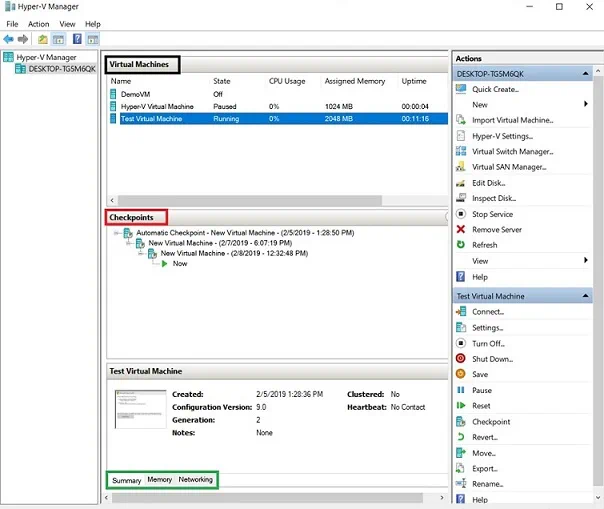
De sectie Virtuele Machines geeft een lijst weer van alle VM’s, hun naam, status, CPU-gebruik, toegewezen geheugen, uptime, status en configuratieversie. Om een van de kolommen toe te voegen of te verwijderen, klikt u met de rechtermuisknop op een willekeurige kolom en selecteert u welke moet worden weergegeven of verborgen.
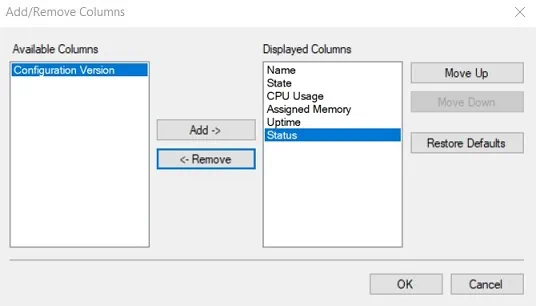
In de sectie Controlepunten hieronder kunt u zien hoeveel controlepunten deze specifieke VM heeft en wanneer ze zijn gemaakt. De laatste sectie biedt de primaire details over een Hyper-V VM, inclusief de algemene samenvatting, geheugengrootte en netwerkconfiguraties.
Hoe Hyper-V Manager te installeren op Windows
Hyper-V Manager wordt automatisch geïnstalleerd wanneer u de Hyper-V rol op uw computer inschakelt. Een andere optie is om alleen de Hyper-V beheertools in te schakelen, wat meestal wordt toegepast op computers die niet voldoen aan de systeemvereisten van Hyper-V. Het installatieproces van Hyper-V kan ook variëren, afhankelijk van het besturingssysteem dat op uw computer is geïnstalleerd. Hieronder geven we richtlijnen voor het installeren van Hyper-V beheertools, inclusief Hyper-V Manager, op Windows en Windows Server.
- Open Configuratiescherm.
- Klik op Programma’s en onderdelen.
- Klik op Windows-onderdelen in- of uitschakelen.
- Breid de Hyper-Vsectie uit.
- Vink het vakje Hyper-V-beheertools aan om Hyper-V Manager te installeren (Als je de Hyper-V rol ook wilt inschakelen, selecteer dan Hyper-V Platform).
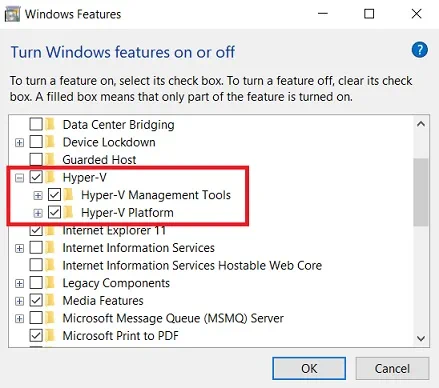
- Klik op OK. Deze actie zou de installatie-operatie moeten starten.
- Klik op Nu opnieuw opstarten om alle benodigde wijzigingen door te voeren of klik op Niet opnieuw opstarten om de herstart van je computer uit te stellen.
Installeer Hyper-V Manager op Windows Server
- Open Serverbeheer.
- Klik op Beheren.
- Selecteer Rollen en functies toevoegen om de Wizard Rollen en functies toevoegen te openen.
- Klik op Functionaliteiten.
- Ontvouw Tools voor externe serveradministratie en dan Rolbeheer tools.
- Vink het vakje Hyper-V-beheertools aan.
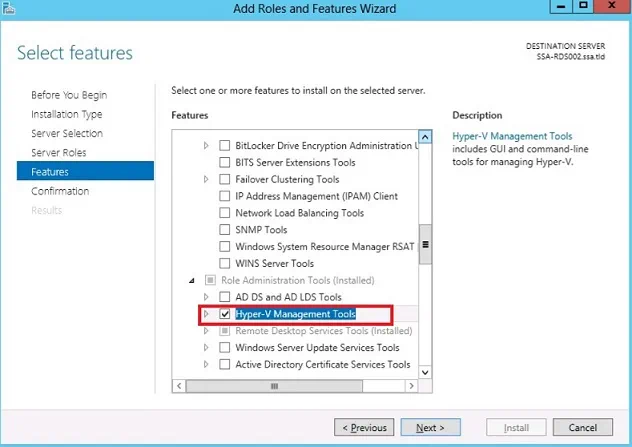
- Bevestig de wijzigingen.
Installeer Hyper-V Manager met PowerShell
Tegelijkertijd kun je PowerShell-cmdlets gebruiken om het proces van Hyper-V-installatie nog eenvoudiger te maken.
Om Hyper-V-beheertools in te schakelen op Windows, opent u PowerShell als Administrator en voert u de volgende opdracht uit.
Enable-WindowsOptionalFeature -Online -FeatureName Microsoft-Hyper-V -All
Het proces start automatisch. Vergeet niet opnieuw op te starten nadat de operatie is voltooid.
Om Hyper-V-beheertools in te schakelen op Windows Server, moet u ook een PowerShell-console openen als Administrator en de volgende opdracht uitvoeren:
Add-WindowsFeature rsat-Hyper-V-tools
Na de installatie is een systeemherstart vereist om alle wijzigingen over te nemen.
Operaties Beschikbaar in Hyper-V Manager
Sommige van onze vorige blogposts hebben behandeld hoe u een Hyper-V-omgeving beheert, inclusief hoe u VM’s, virtuele switches, netwerkadapters en controlepunten maakt en configureert, met behulp van Hyper-V Manager. In deze blogpost zullen we mogelijke bewerkingen en taken bespreken die kunnen worden uitgevoerd in Hyper-V Manager.
Open Hyper-V Manager en kijk naar het rechterpaneel van de beheerconsole. Hier kun je een lijst zien van de acties die kunnen worden toegepast op een Hyper-V host en een specifieke VM die op die host draait.
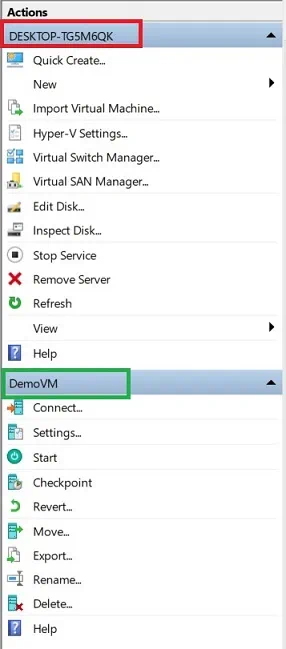
Nu zullen we bespreken welke opties beschikbaar zijn om Hyper-V hosts te beheren:
- Quick Create is een Hyper-V installatiewizard die wordt gebruikt om het proces van VM-creatie gemakkelijk en eenvoudig te maken. Je kunt een besturingssysteem, een VM-naam en een virtuele switch selecteren om communicatie met andere VM’s te garanderen. Vanwege het kleine aantal configuratieopties kun je snel een Hyper-V VM maken met slechts een paar klikken.
- Nieuw stelt je in staat om een Virtuele Machine, Harde Schijf, of Floppy Disk te maken. Als je ervoor kiest om een VM of een virtuele harde schijf te maken, zou de bijbehorende wizard moeten openen, waardoor je een reeks configuratieopties krijgt. Wat betreft de virtuele floppy disk, nadat je deze optie hebt geselecteerd, wordt je gevraagd om de bestandsnaam van een nieuwe floppy disk in te typen en de locatie te specificeren waar deze zal worden opgeslagen.
- Importeer Virtuele Machine. De Importeer Virtuele Machine Wizard zal openen, die kan worden gebruikt om een VM van een reeks configuratiebestanden naar een lokale server te importeren.
- Hyper-V Instellingen. Door te klikken op Hyper-V Instellingen, krijgt u toegang tot de instellingen voor een Hyper-V host. Hier kunt u de standaardmap specificeren voor het opslaan van virtuele harde schijfbestanden en VM-configuratiebestanden; het overspannen van NUMA-nodes inschakelen om meer VM’s tegelijk uit te voeren; het aantal gelijktijdige opslagmigraties specificeren; de verbeterde sessiemodus toestaan. Bovendien kunt u met Hyper-V Manager gebruikersbeheeropties configureren, waaronder welke toetscombinaties moeten worden toegepast bij het uitvoeren van VMConnect, de toetscombinatie om de muis vrij te geven, het gebruik van de verbeterde sessiemodus en de optie om alle selectievakjes die al zijn aangevinkt in Hyper-V Manager te resetten.
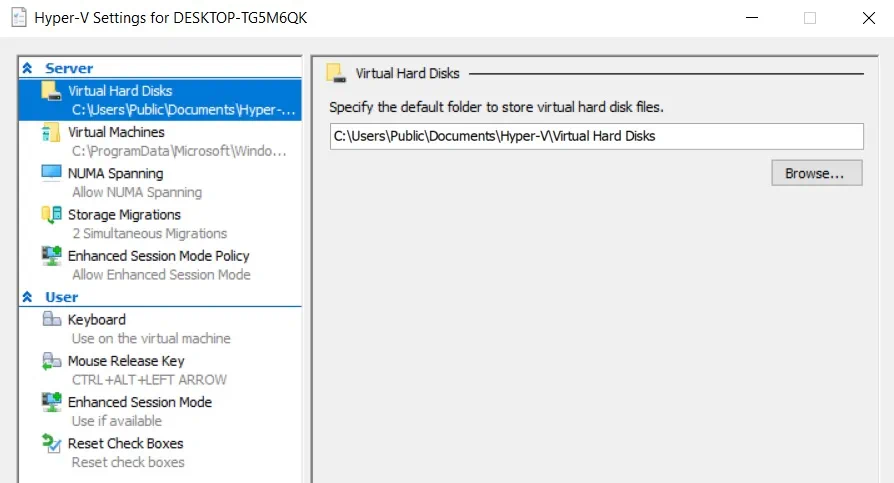
- Virtuele Switch Manager kan worden gebruikt om een virtuele switch (extern, intern of privé) te maken, bestaande virtuele switches in te stellen of te verwijderen en media access control (MAC)-adressen te configureren.
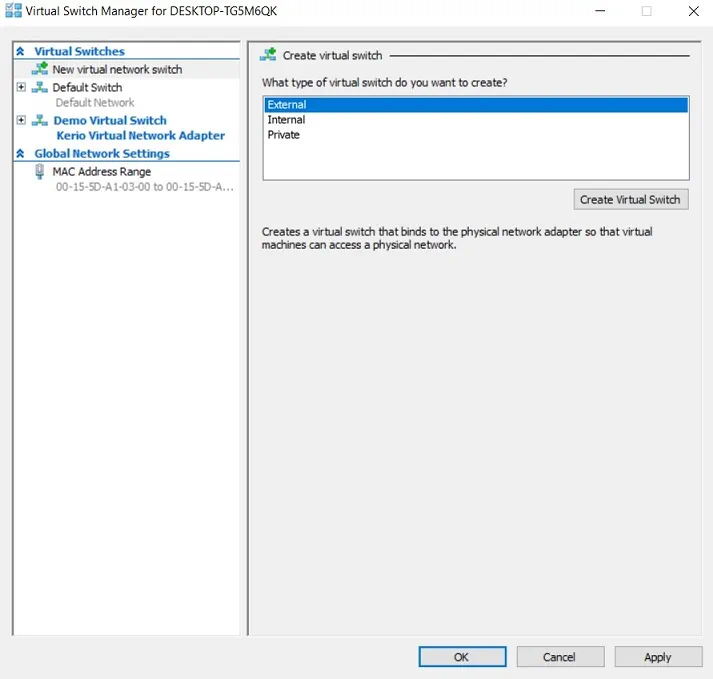
- Virtuele SAN Manager biedt u de mogelijkheid om een nieuw virtueel Fibre Channel-opslagnetwerk (SAN) te maken en World Wide Port Name (WWPN)-adressen in te stellen om soepele live migraties te garanderen zonder verlies van connectiviteit met Fibre Channel-opslag.
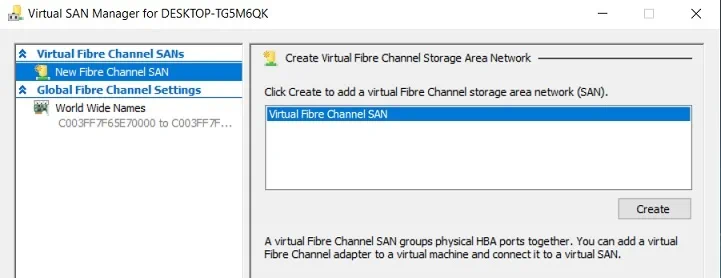
- Bewerk schijf opent de wizard waarmee u een virtuele harde schijf kunt bewerken. Geef hiervoor de locatie van het benodigde schijfbestand op. Afhankelijk van het type schijf kunnen de opties voor bewerken verschillen. Over het algemeen omvatten ze: Compact, Converteren, of Uitbreiden.
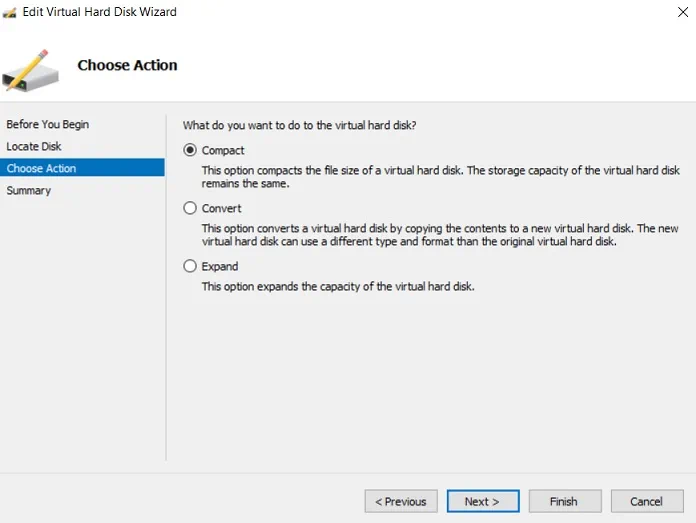
- Inspecteer schijf stelt u in staat om de eigenschappen van een virtuele harde schijf te bekijken, inclusief het formaat, type, locatie, bestandsnaam, huidige bestandsgrootte en maximale schijfgrootte.
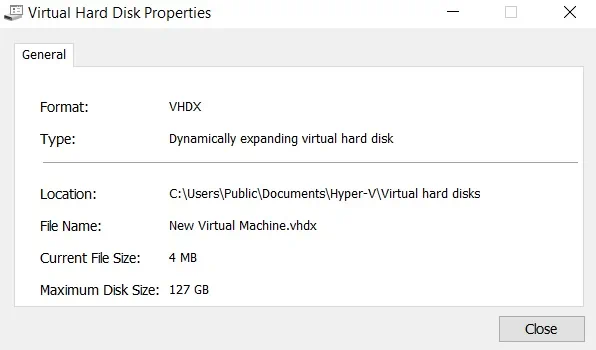
- Stop service kan worden gebruikt om de VM-beheerservice en de bijbehorende services te stoppen. Als u de service stopt, kunt u de virtualisatieomgeving niet langer beheren.
- Server verwijderen stelt u in staat om een Hyper-V-host uit de lijst met servers te verwijderen.
- Vernieuwen laadt de lijst met VM’s en hun controlepunten opnieuw.
- Weergave stelt u in staat om het consolevenster aan te passen door items toe te voegen of te verwijderen.
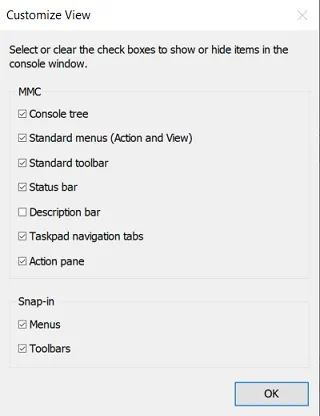
- Hulp opent het venster waarin je informatie kunt vinden over Hyper-V-configuratie door je verzoek in een zoekbalk in te voeren.
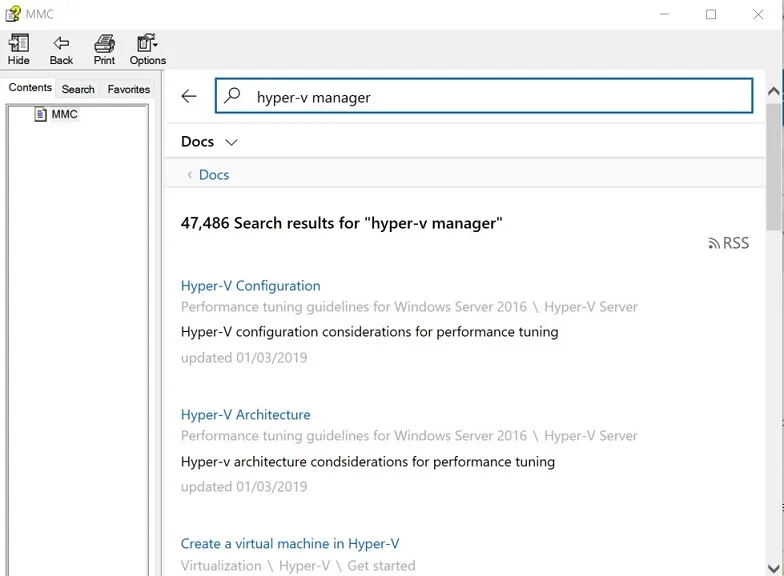
Een andere reeks handelingen wordt gebruikt om Hyper-V VM’s te beheren. Beschikbare operaties kunnen variëren afhankelijk van de VM-status (Actief, Gepauzeerd, Uit). Laten we ze in detail bespreken:
- Verbinden start de toepassing Virtual Machine Connection en stelt je in staat om verbinding te maken met een Hyper-V-host vanuit Hyper-V Manager.
- Instellingen opent de gebruikersinterface voor VM-instellingen.
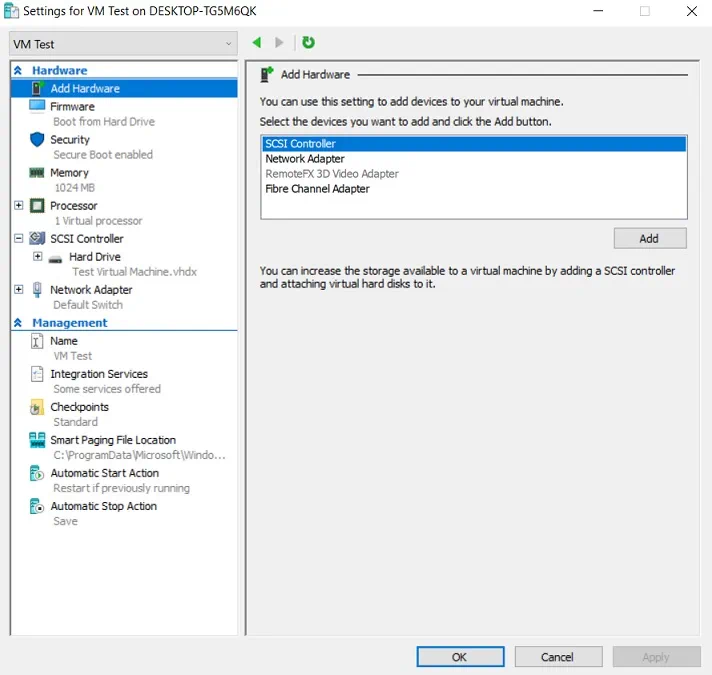
Hier heb je een aantal opties, zoals het toevoegen van hardwareapparaten (bijv. SCSI-controller, netwerkadapter, Fibre Channel-adapter) aan je VM; het definiëren van de opstartvolgorde; het configureren van beveiligingsopties (Secure Boot, Versleutelingsondersteuning, Beveiligingsbeleid); het specificeren van de geheugenmetrieken van een geselecteerde VM. Bovendien kun je de CPU-instellingen wijzigen, inclusief bronbeheer, processorcompatibiliteit en NUMA-topologie; harde schijven, cd/dvd-stations of gedeelde stations toevoegen aan de SCSI-controller of de SCSI-controller uit de VM verwijderen; de netwerkadapterinstellingen configureren.
In de Beheer sectie kunt u de VM-naam wijzigen; Hyper-V Integratiediensten in- of uitschakelen op een geselecteerde VM; de configuraties voor checkpoints wijzigen; de locatie specificeren voor het opslaan van de Smart Paging-bestanden van deze VM; Automatische startactie en Automatische actie instellen.
- Starten knop start een geselecteerde VM.
- Uitschakelen maakt het mogelijk om de geselecteerde VM’s uit te schakelen.
- Afsluiten wordt gebruikt om het besturingssysteem binnen een geselecteerde VM van uw keuze af te sluiten.
- Opslaan stopt een VM en slaat deze op in een gegeven toestand. Tijdens dit proces kunnen de CPU-bronnen en het geheugen van de VM vrij worden gebruikt door andere VM’s.
- Pauzeren stopt een VM en slaat deze op in een gegeven toestand. Tijdens dit proces kunnen echter alleen de CPU-bronnen van de VM worden gebruikt door andere VM’s.
- Hervatten stelt u in staat om een VM te hervatten en alle bewerkingen te hervatten.
- Opnieuw instellen initieert een systeemherstartproces zonder te wachten tot een VM de voortgang heeft opgeslagen en toepassingen genadig heeft gesloten.
- Checkpoint maakt een checkpoint van een geselecteerde VM.
- Terugdraaien maakt het mogelijk om een VM terug te zetten naar zijn vorige checkpoint.
- Verplaatsen opent de wizard waarin je kunt configureren hoe de virtuele harde schijven die aan een bepaalde VM zijn gekoppeld, worden verplaatst. Hier kun je het verplaatsingstype en verplaatsingsopties kiezen en een nieuwe locatie voor VM-bestanden specificeren.
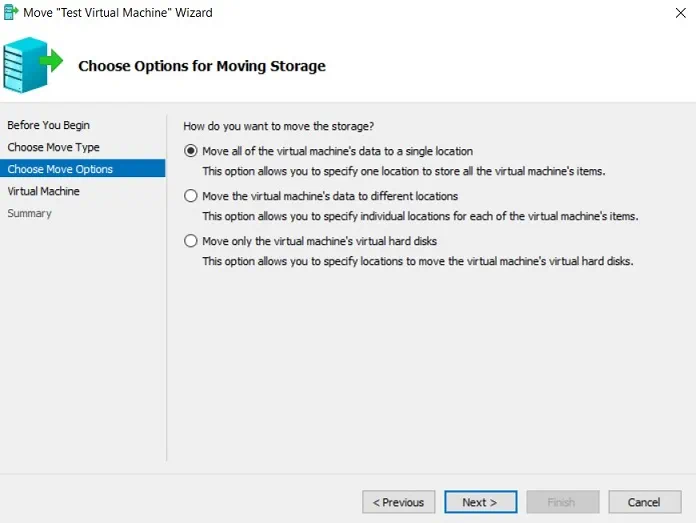
- Exporteren opent het menu waarin je een exportlocatie kunt specificeren waar een VM, inclusief de virtuele harde schijfbestanden, VM-configuratiebestanden en checkpoints, wordt opgeslagen.
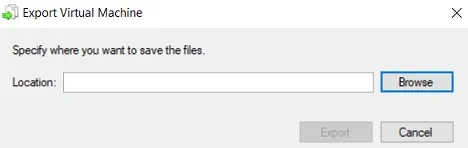
- Hernoemen helpt bij het hernoemen van een VM.
- Help wordt ook gebruikt om informatie over Hyper-V-configuratie te vinden door je verzoek in de zoekbalk in te typen.
Zelfs al kun je in Hyper-V Manager slechts één VM tegelijk beheren, het biedt een breed scala aan acties en functies, evenals een eenvoudige en intuïtieve GUI, waardoor het beheerproces een prettige ervaring is.
Conclusie
Hyper-V Manager is een Microsoft-toepassing die meestal wordt geïnstalleerd wanneer de Hyper-V Rol is ingeschakeld op Windows OS. Ondanks dat het niet genoeg functionaliteit heeft om grote virtuele omgevingen te bedienen, heeft Hyper-V Manager een groot aantal volgers aangetrokken omdat het gebruiksvriendelijk, intuïtief en licentievrij is. Hyper-V Manager heeft bewezen een efficiënte beheerconsole te zijn waarmee u indien nodig VM’s lokaal of op afstand kunt maken, wijzigen en verwijderen.
Hyper-V Manager is een tool die wordt gebruikt voor het bouwen van Hyper-V omgevingen, maar de functionaliteit ervan is niet geavanceerd genoeg om totale bescherming van uw infrastructuur te garanderen. Voor dat doel moet in plaats daarvan de juiste gegevensbeschermingsoplossing worden gebruikt, die u tijd, moeite en geld kan besparen. NAKIVO Backup & Replicatie is een betrouwbare en efficiënte oplossing die een snelle en succesvolle systeemherstel garandeert en helpt om zelfs aan de meest veeleisende RTO- en RPO-vereisten te voldoen.
Source:
https://www.nakivo.com/blog/install-configure-hyper-v-manager/













